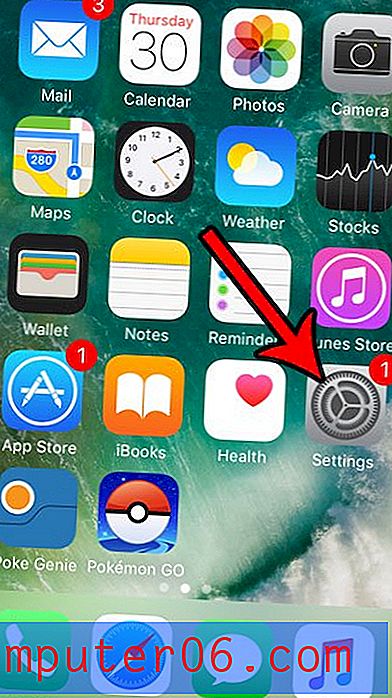Jak používat delší heslo pro iPhone 5 v iOS 7
Přístupový kód pro odemknutí vašeho iPhone se může zpočátku jevit jako nepříjemnost, ale budete rádi, že jste nastavili, pokud je zařízení někdy odcizeno. Psali jsme o některých dalších důvodech, proč byste měli na svém iPhonu používat přístupový kód, ale možná vás napadne síla výchozí čtyřciferné možnosti.
Čtyřmístný číselný přístupový kód má 10 000 možných kombinací. To není zdaleka tak bezpečné jako hesla, která používáte pro služby, jako je váš e-mail nebo bankovní účty, ale poskytuje blokování reklam třetích stran někomu, kdo se chce do vašeho telefonu vloupat. Pokud se obáváte, že čtyřmístný číselný přístupový kód je nejistý, přečtěte si níže, abyste zjistili, jak nastavit delší přístupový kód pro váš iPhone 5.
Silnější přístupový kód pro iPhone 5 v iOS 7
Tento tutoriál byl vytvořen pomocí iPhone 5 se systémem iOS 7.1. Ostatní zařízení se systémem iOS 7 budou téměř identická, ale starší verze softwaru budou vypadat jinak. Zde se dozvíte, jak aktualizovat na iOS 7 na iPhone 5.
Následující kroky předpokládají, že v zařízení iPhone již máte čtyřmístný přístupový kód. Pokud tak neučiníte, můžete si přečíst tento článek a naučit se, jak jej nastavit.
Krok 1: Klepněte na ikonu Nastavení .

Krok 2: Přejděte dolů a klepněte na možnost Přístupový kód . Pokud nemáte možnost Passcode, budete muset vybrat General, pak Passcode . Aktualizace systému iOS 7.1.x přesunula umístění nabídky Passcode, takže pokud ještě nemáte nainstalovanou aktualizaci, může být stále v nabídce Obecné .
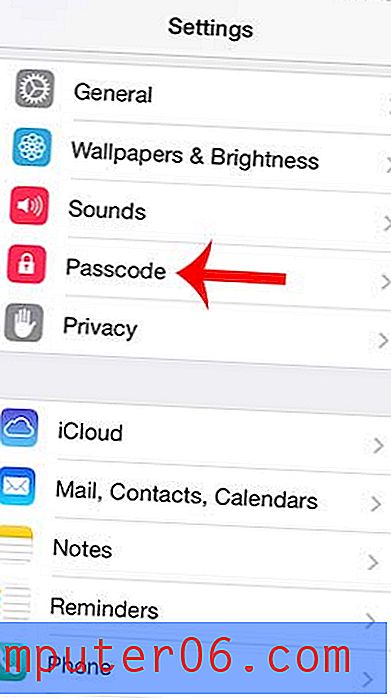
Krok 3: Zadejte aktuální přístupový kód.
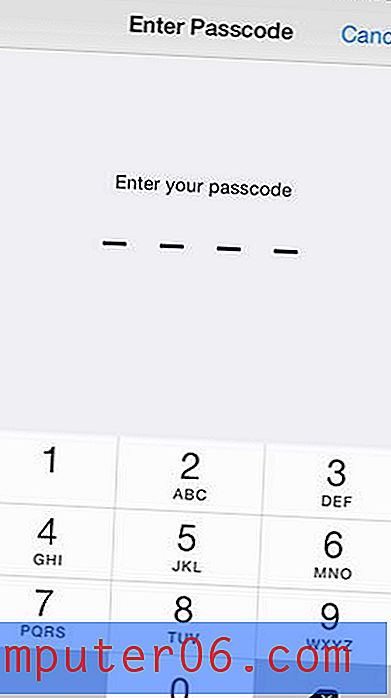
Krok 4: Stisknutím tlačítka napravo od Simple Passcode jej vypnete. Když je tlačítko vypnuto, nebude to mít žádné zelené stínování, jak je znázorněno na obrázku níže.
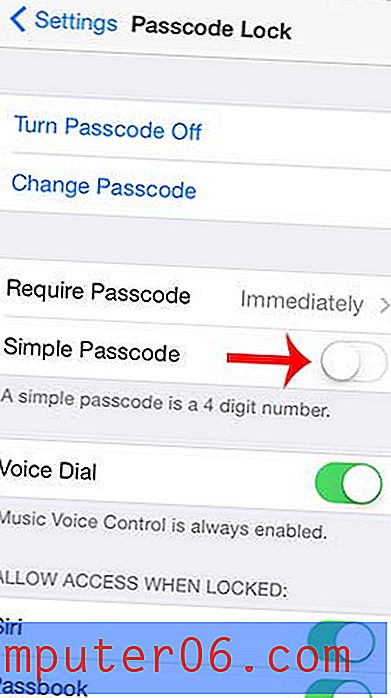
Krok 5: Zadejte svůj starý přístupový kód. Pokud po vypnutí možnosti Jednoduchý přístupový kód nebudete okamžitě vyzváni k zadání starého přístupového kódu, zapněte jej a znovu vypněte.
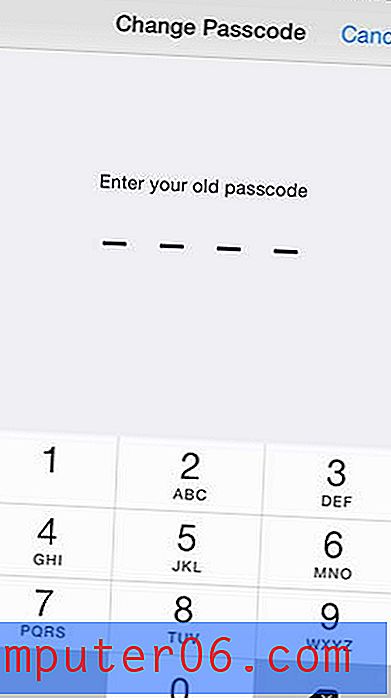
Krok 6: Zadejte nový, delší přístupový kód a stiskněte tlačítko Další . Váš nový přístupový kód může být kombinací písmen, číslic a symbolů.
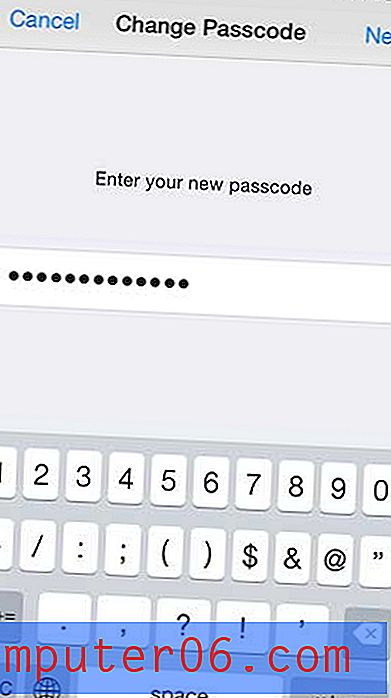
Krok 7: Znovu zadejte nový přístupový kód a stiskněte tlačítko Hotovo .
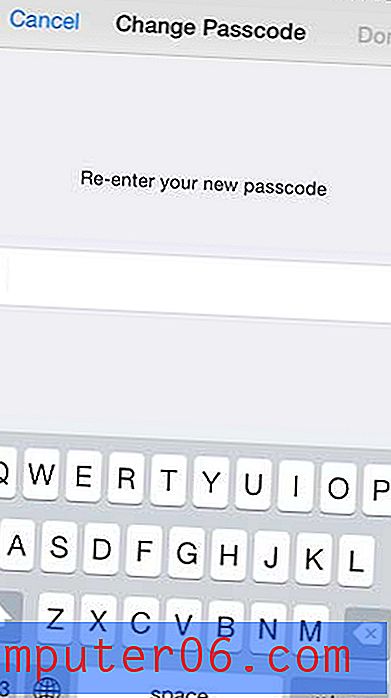
Naučte se, jak blokovat volající na vašem iPhonu, abyste zabránili tomu, aby vás nechtěná čísla chtěla kontaktovat. To je skvělý způsob, jak zastavit nepříjemné telemarketingové hovory.